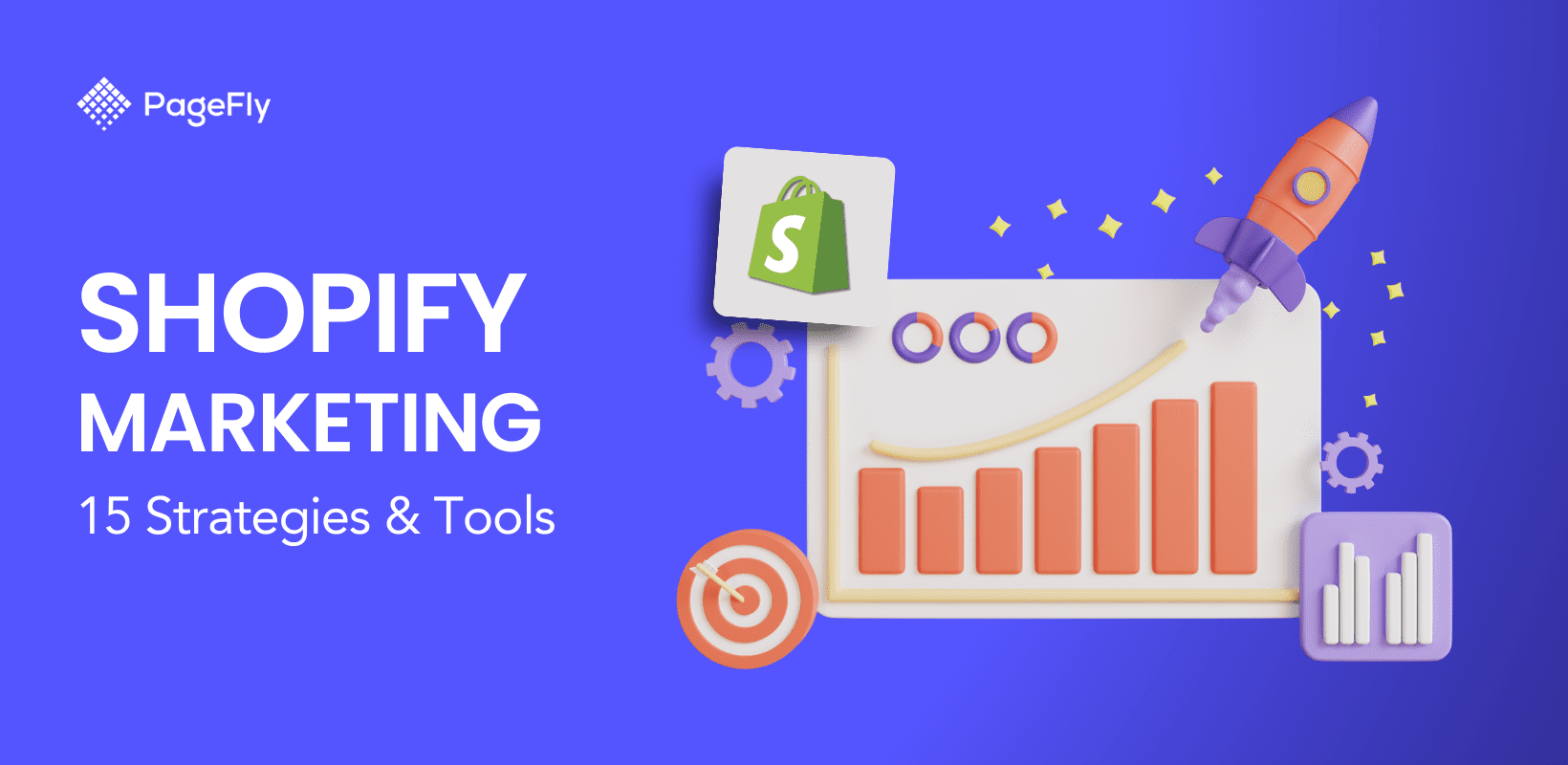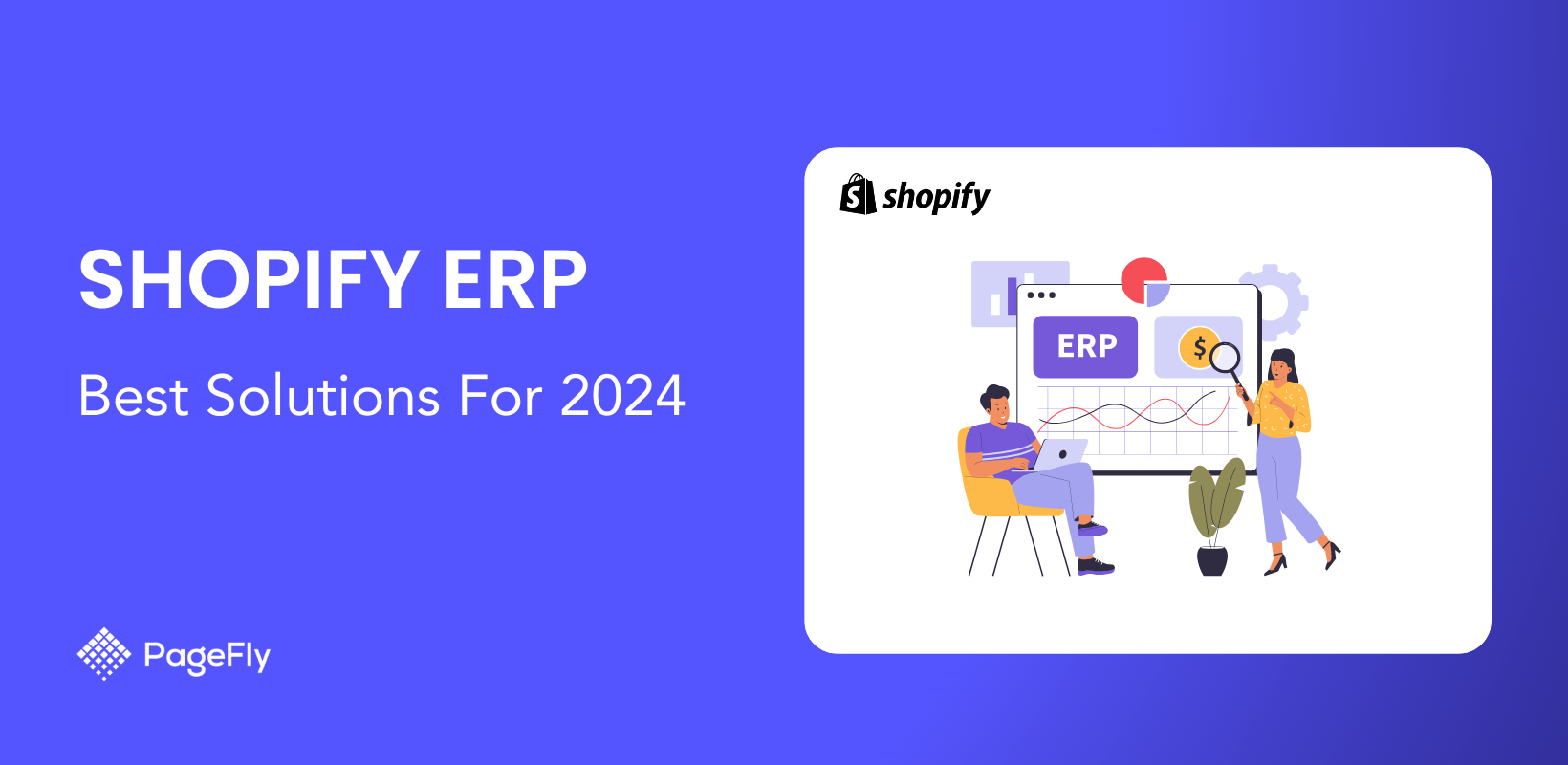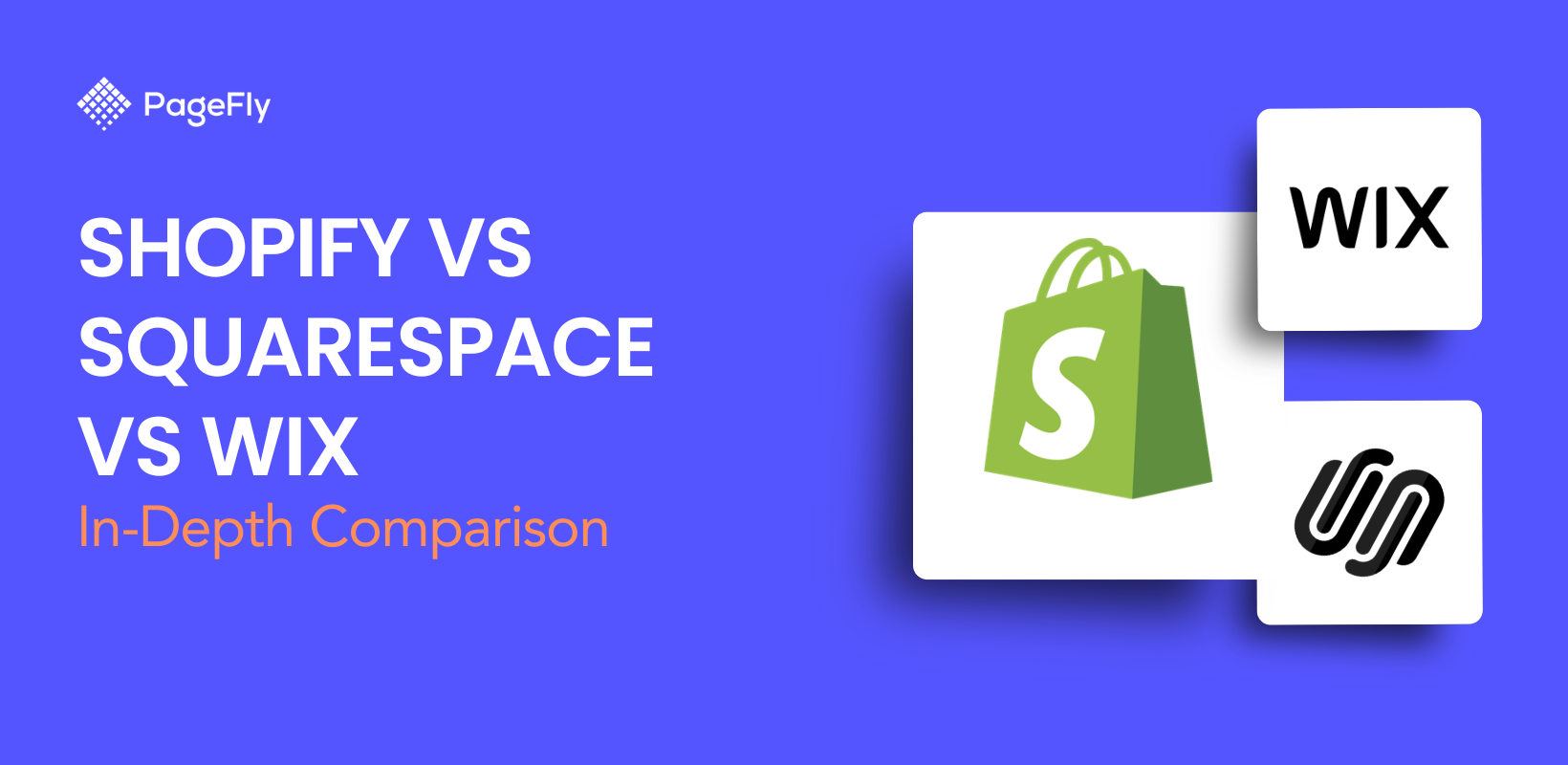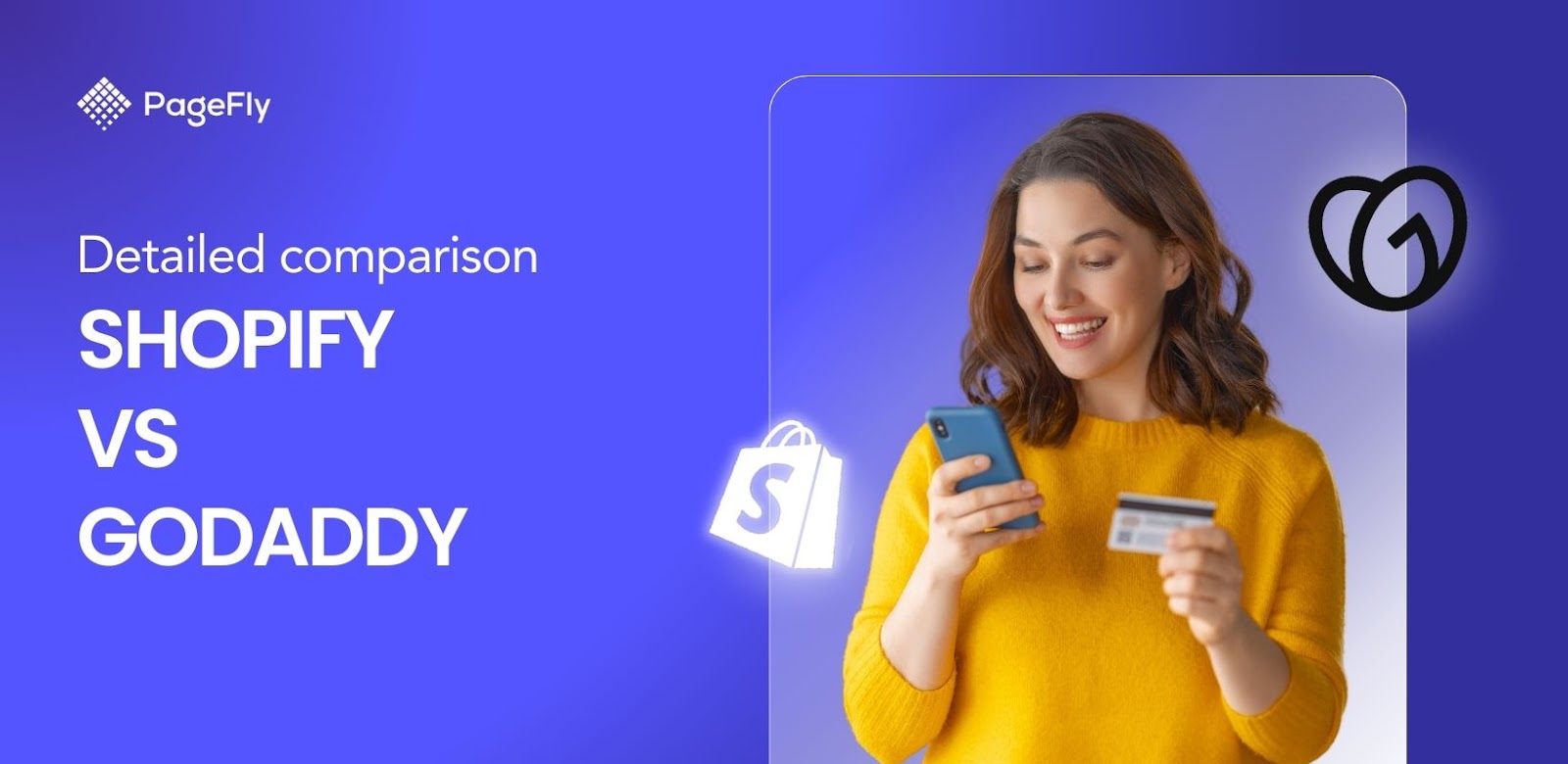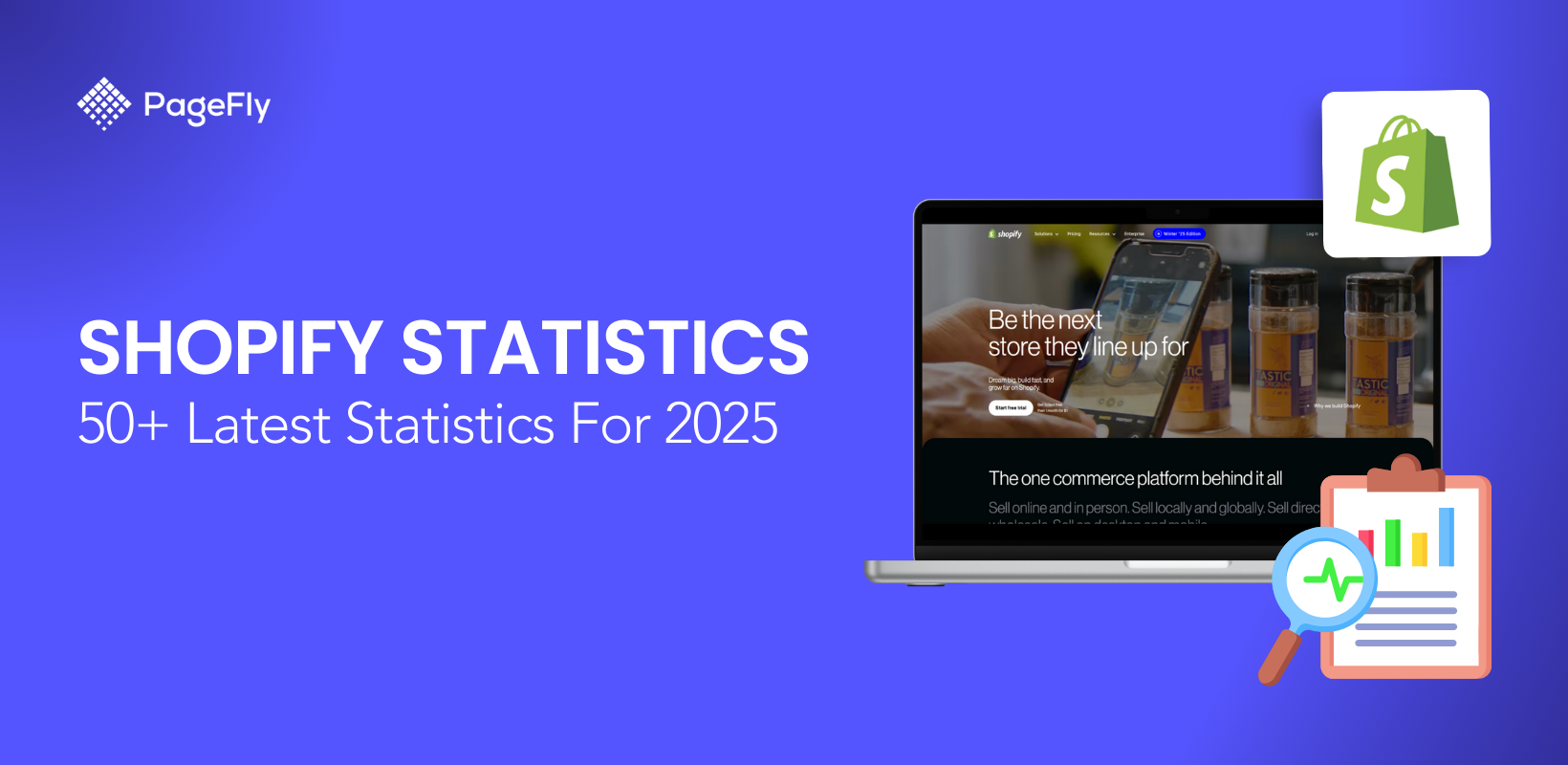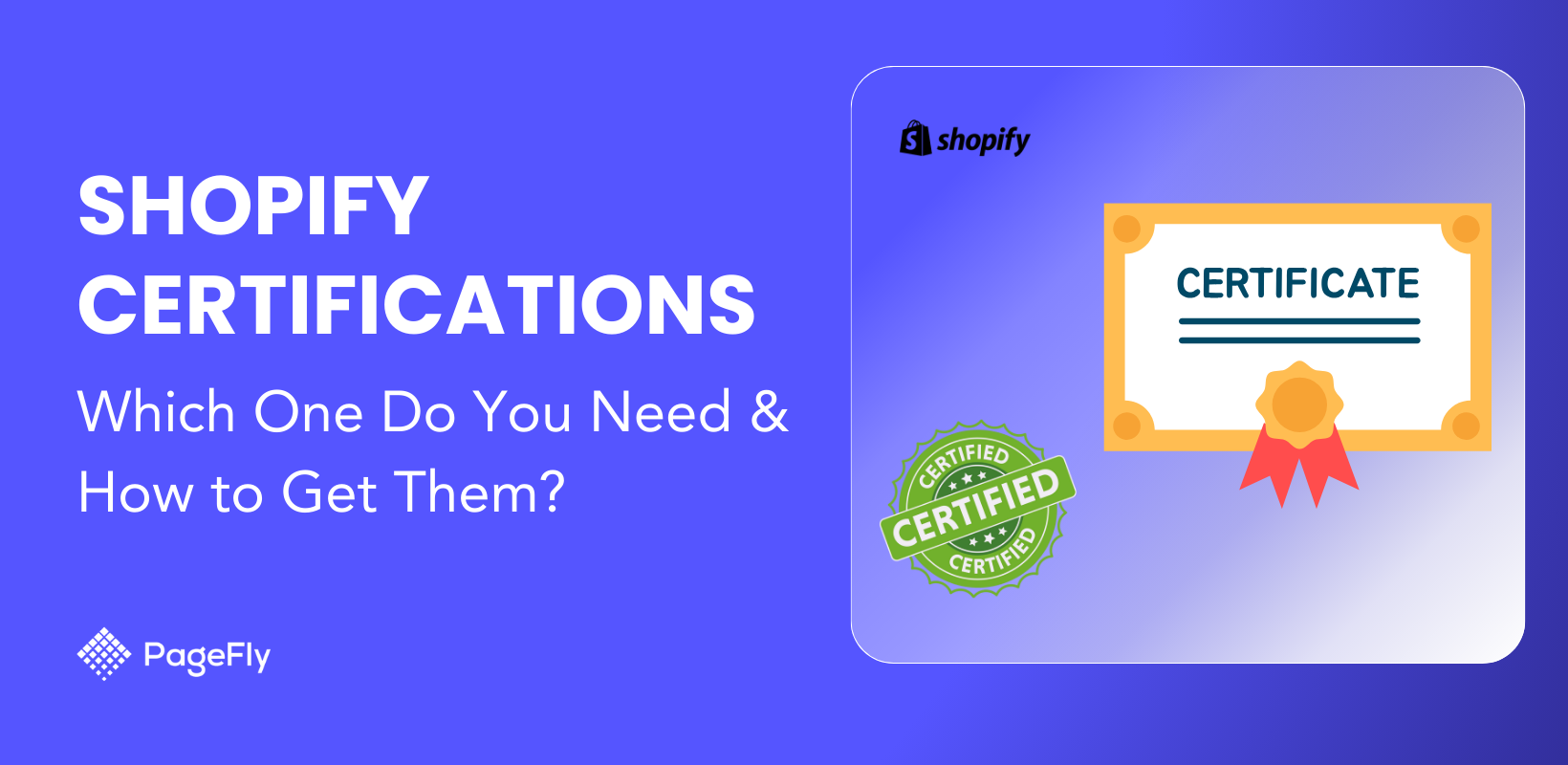売上を最適化し、チェックアウトのダイナミクスを理解するための効果的なソリューションを見つけるのに苦労しているなら、このブログはあなたにぴったりです。私たちは、顧客がより合理的で楽なショッピング体験をできるようにするための答えを探しています。このプロセスを通じて、売上を向上させる最善の方法の 1 つは、Shopify の購入ボタンを使用してチェックアウト プロセスをより迅速かつ簡単にすることであることがわかりました。
「購入」ボタンを使用すると、顧客はカートを完全にスキップして、チェックアウトページに直接移動できます。これにより、購入時間が迅速かつ簡単になります。
Shopify の購入ボタンは、オンライン ストアのオーナーだけでなく、ブロガー、アーティスト、インフルエンサーにも使用されています。彼らは、自分の名前で製品を販売して e コマース ビジネスを運営したいと考えている商人です。他の Web サイトのトラフィックがオンライン ストアよりも多い場合、「購入ボタン」が救世主となる可能性があります。購入希望者を直接チェックアウト ページに誘導します。
以下に、 Shopify の購入ボタンに関するすべての関連情報を示します。
Shopifyの購入ボタンとは何ですか?
Shopify 独自の定義によると、「Shopify の購入ボタンを使用すると、マーチャントは埋め込み可能な製品カードとチェックアウトを生成し、あらゆるタイプの Web サイトに配置できます」。「Shopify は埋め込みコードを生成するので、製品を希望どおりに表示できます」(出典: shopify.ca )。
このツールを定義する方法はたくさんありますが、Shopify の購入ボタンは、Shopify 製品 / コレクションやブログ / ウェブサイトに埋め込むことができるプラグインであるということは簡単に理解できます。このボタンを使用すると、製品の画像、説明、価格を表示でき、顧客はウェブサイトを離れることなく製品を購入できるようになります。また、Shopify 管理画面で製品に追加した製品の詳細の更新にもすべて表示されます。外部サイトでは、このボタンを使用すると、顧客が別のページに移動して注文を確定することなく、サイトから直接製品を表示して購入できるショートカットを作成できます。
たとえば、化粧品を販売しているとします。また、美容ブロガーとしても影響力があります。Wordpress で、自社の製品を使用したスキンケア ルーチンで美しい肌を手に入れるための手順についてブログ記事を書きます。ブログ記事を読んだ人は、ブログに埋め込まれた購入ボタンをクリックして、製品を購入することができます。ブログを離れてストアに来なくても、直接注文できます。
さらに良いことに、すべてのShopifyプランで購入ボタンの販売チャネルを作成できます。このボタンを使用してチェックアウトリンクを作成することもできます。その後、電子メールキャンペーン、ダイレクトメッセージ、またはソーシャルメディアの投稿を通じて顧客と共有できます。
最後に、Shopify の「今すぐ購入」ボタンは Shopify 管理画面から追跡できます。顧客が商品を注文すると、ダッシュボードで確認できます。

ウェブサイトやブログにShopifyの購入ボタンを設定するにはどうすればいいですか?
Shopify の購入ボタンの利点を学んだ後、ボタンまたは埋め込みカートを Shopify ストアに追加して作成する方法を説明します。購入ボタンを追加する手順について説明します。これにより、他の Web サイトやブログに製品を埋め込み、実際に人々がそこから購入できるようになります。
より深く理解するために、以下の手順を注意深くお読みください。
ステップ1: Shopify管理者としてストアダッシュボードにサインインする
ステップ2: 販売チャネルを選択する
販売チャネルのプラス記号をクリックすると、選択できる画面が表示されるので、購入ボタンをクリックします。「追加」/「プラス」をクリックします。
これで、購入ボタンの販売チャネルがインストールされました。この左側のメニューで購入ボタンをクリックすると、いつでも戻ることができます。
ステップ3: 「購入ボタンを作成」をクリック
次に、外部の Web サイトまたはブログに表示する内容(製品とコレクション)を選択できます。
サイトに埋め込む特定の製品だけを選択する場合は、ここで最初の選択肢を選択します。

製品コレクション全体をサイトに埋め込んで表示したい場合は、ここで 2 番目の要素を選択します。

ステップ4:お気に入りの需要に合わせてShopifyスタイルで購入ボタンを編集する
ボタン、背景、テキスト、カート パネル、チェックアウトへのボタン リンクの場所にさまざまな色を選択できます。その後、「次へ」をクリックして埋め込みコードを生成します。
ステップ5: 購入ボタンを公開する
コードをコピーして、表示する Web ページの HTML エディターに貼り付けると、ボタンをサイト上に表示できます。

たとえば、ブログの最後に、制作コレクションの購入ボタンを追加したいとします。ブログのコードを選択し、コピーしたコードをコーディング コンテンツの最後に貼り付けます。

これにより、Shopify で購入ボタン付きの製品リストを取得できるようになりました。次に、作成したボタンを追加する各サイトで同じ操作を実行できます。購入ボタンを表示するサイトの HTML エディターを開いてコードを追加するだけです。HTML への購入ボタン コードの追加を参照してください。

一方、コーディングの知識がなくても、任意のページに「購入ボタン」や「カートに追加」ボタンを直接デザインできます。Shopify の便利なページ ビルダーでありパートナーでもある PageFly アプリで利用できる機能であるShopify 要素 (商品をカートに追加)またはボタン要素を使用することをお勧めします。
Shopifyの今すぐ購入ボタンを使用してウェブサイトやブログで販売する5つの方法
特に、購入ボタンや Shopify の「今すぐ購入」ボタンの誕生は、ブロガー、アーティスト、作家、インフルエンサーなど、本格的な e コマース ビジネスを運営していないが、少数の製品を販売したい人にとっては革命的です。これまでは、Web サイトやブログで販売できるソリューションはありませんでした。メインの Web サイトやブログとは別のオンライン ストアを開設する必要がありました。サイトが分離されているため、シームレスなショッピング体験の可能性が妨げられています。
Shopify の「今すぐ購入」ボタンは、潜在顧客への行動喚起ボタンであるだけでなく、別のページをクリックする複雑なプロセスを排除することで、買い物客の購入プロセスを簡素化します。今では、1 つの購入ボタンまたは製品コレクションを埋め込むだけで、誰でも簡単に Web サイトやブログに電子商取引を追加できます。Shopify の「今すぐ購入」ボタンを使用して売上を伸ばす方法をいくつか紹介します。
- ランディング ページに製品を追加する: 上で述べたように、生成されたコードを埋め込むことで、任意のランディング ページに製品を追加して販売できます。任意のサイトでボタンを選択してドロップできます。
- サイドバーで直接販売: たとえば、潜在的な顧客になり得る読者を抱えた魅力的なブログがあるとします。ブログのサイドバーで単一の製品を直接販売できるようになりました。Shopify の今すぐ購入ボタンは、オンライン ストア全体を構築せずに簡単に開始できる方法です。
- コンテンツ内で直接販売: ボタンの色、サイズ、その他の機能をサイトのテーマに合わせて調整することで、ボタンをカスタマイズできます。この方法を使用すると、ブログで簡単に新製品をリリースできます。
- エラー ページを活用する: 奇妙に聞こえるかもしれませんが、適切に設計されたエラー ページはビジネスに有益です。404 ページは厄介ですが、404 ページに直接購入ボタンを追加して、訪問者の興味を維持し、失うのではなく販売することができます。文言を工夫してください。
- あらゆるプラットフォームで販売: ビジネスの初期段階で、ストア全体をオープンする準備ができていない場合は、ボタンを使用してあらゆるプラットフォームで販売できます。Squarespace 、WordPress、Tumblr、Wix 、 Weebly などが考えられます。
以上が、Shopify の購入ボタンを使用して売上を伸ばす 5 つの方法です。自分のビジネスに適した方法を簡単に学び、見つけることができます。
Shopify 購入ボタンの例: 「今すぐ購入」ボタンのメリットとデメリット
以下では、Shopify の購入ボタンの例を強調し、「今すぐ購入」ボタンの長所と短所について詳しく説明します。
Builtwith.comの Shopify 購入ボタン使用統計によると、位置情報、ホスティング データ、連絡先の詳細を含むこのボタンを使用している Web サイトは 18,458 件あります。Web サイト全体では、現在 2,836 件のライブ Web サイトと、このリストのサイトにリダイレクトする追加のドメインが 1,598 件あり、以前にこのテクノロジーを使用していたサイトは 15,622 件あります。Shopify のローカリゼーションと同様に、ほとんどのサイトでは米国、英国、カナダ、オーストラリアの場所でボタンを使用しています。
(出典: builtwith.com )
もっと直感的に理解できるように、ストアの購入ボタンの例を見てみましょう。T シャツに関するブログ投稿では、ブログの下部に T シャツの購入ボタンを追加しました。これにより、顧客は販売ページに移動することなく、すぐに製品を選択し、カートを表示してチェックアウトできるようになります。

購入ボタンの例に関するいくつかのケースの統計と観察から、製品の販売で購入ボタンを使用する利点と制限がわかります。
Shopifyの購入ボタンの利点:
埋め込みボタンは、接続されたユーザー エクスペリエンスを作成できます。このボタンを使用すると、顧客はエクスペリエンスを中断することなく、外部サイトで直接製品を購入することができます。これにより、トラフィックの多い外部サイトやブログで製品を販売する新しい方法が開かれます。したがって、購入するためにユーザーを Shopify ストアにリダイレクトする必要はありません。
さらに、このボタンを使用すると、すべてのコンテンツを Shopify ストアに移行する必要がなくなるため、検索ランキング、プレゼンス、トラフィックが失われることはありません。
最後に、Shopify ボタンの成功は、Shopify が提供する分析ツールによって測定できます。
Shopifyの購入ボタンの欠点:
ボタンには、Shopify アプリと統合されないという欠点があります。たとえば、他のアプリで商品を変更する必要がありますが、その変更は Shopify ダッシュボードに直接追加されます。Shopify 管理者として Shopify ダッシュボードで情報を直接変更しない限り、以前にサイトに埋め込んだ購入ボタンには追加されません。
このような場合、他のアプリを使用して製品を変更する場合は、必ず購入ボタンをテストしてください。一方、ボタンは通常、デフォルトの Shopify 製品の詳細とカスタマイズでのみ機能するため、訪問者を Shopify ストアにリダイレクトする場合があります。
今私たちは何をすべきでしょうか?
ここまでで、購入ボタンについて十分に理解できたはずです。購入ボタンは、あらゆる Web サイトやブログに簡単に埋め込むことができ、誰でも商品を販売するのに役立ちます。販売者がすでに多くのトラフィックを獲得している外部サイトを開設している場合、購入ボタンは非常に便利です。Web サイトに e コマース コンポーネントを追加する場合、すべての商品情報を別のストアからサイトに移す必要はありません。
上記のガイドラインに従うと、WordPress、Joomla、Drupal、Tumblr、Wix、Weebly、Squarespace、Blogger などのプラットフォームに製品を簡単に統合できます。購入ボタンの制限を念頭に置き、最大の利益を得るためにその利点を宣伝するようにしてください。
これで、自分の Web サイトやビジネスで製品の販売を開始するためのすべてのソリューションとアドバイスが手に入りました。今後は、Shopify 購入ボタンをWeb サイトやブログに直接適用して、売上を伸ばしてみませんか?
まだShopifyストアを持っていませんか?
Shopifyで独自のeコマースビジネスを開設
世界中の1,700,000 社以上の企業から信頼されています。
簡単にストアを構築。より少ない時間でより多くを販売。